Photoshop 淡淡粉红色人物照片
(编辑:jimmy 日期: 2025/12/13 浏览:2)
原图

<点小图查看大图>
最终效果

<点小图查看大图>
1、打开原图素材,创建可选颜色调整图层,参数设置如图1,2,效果如图3。
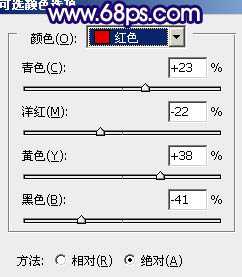
<图1>
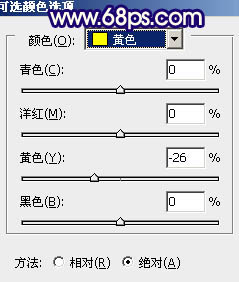
<图2>

<图3>
2、新建一个图层,填充颜色:#450D7D,图层混合模式改为“变亮”,图层不透明度改为:50%,效果如下图。

<图4>
3、新建一个图层,填充颜色:#021D60,图层混合模式改为“排除”,图层不透明度改为:30%,效果如下图。

<图5>
4、新建一个图层,按Ctrl + Alt + Shift + E 盖印图层。执行:滤镜 > 模糊 > 高斯模糊,数值为5,确定后把图层混合模式改为“柔光”,如下图。

<图6>
5、创建可选颜色调整图层,参数设置如图7,确定后用黑色画笔把背景及人物皮肤部分擦出来,效果如图8。
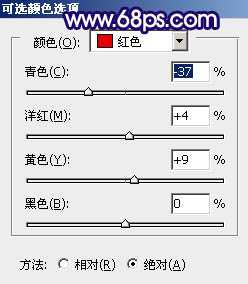
<图7>

<图8>
6、把当前图层复制一层,图层不透明度改为:30%。

<图9>
7、创建曲线调整图层,稍微调亮一点,效果如下图。
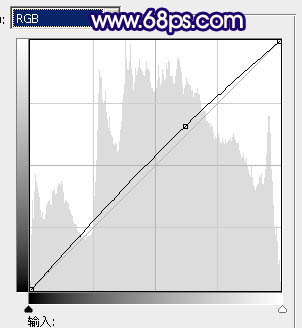
<图10>

<图11>
8、新建一个图层,盖印图层。适当给人物磨下皮,选择减淡工具把人物脸部的高光部分涂亮一点,效果如下图。

<图12>
上一页12 下一页 阅读全文

<点小图查看大图>
最终效果

<点小图查看大图>
1、打开原图素材,创建可选颜色调整图层,参数设置如图1,2,效果如图3。
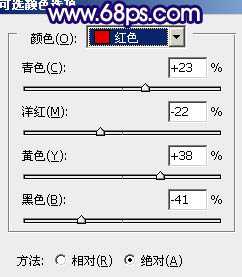
<图1>
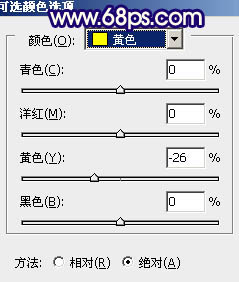
<图2>

<图3>
2、新建一个图层,填充颜色:#450D7D,图层混合模式改为“变亮”,图层不透明度改为:50%,效果如下图。

<图4>
3、新建一个图层,填充颜色:#021D60,图层混合模式改为“排除”,图层不透明度改为:30%,效果如下图。

<图5>
4、新建一个图层,按Ctrl + Alt + Shift + E 盖印图层。执行:滤镜 > 模糊 > 高斯模糊,数值为5,确定后把图层混合模式改为“柔光”,如下图。

<图6>
5、创建可选颜色调整图层,参数设置如图7,确定后用黑色画笔把背景及人物皮肤部分擦出来,效果如图8。
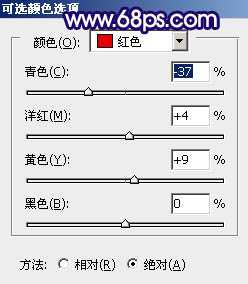
<图7>

<图8>
6、把当前图层复制一层,图层不透明度改为:30%。

<图9>
7、创建曲线调整图层,稍微调亮一点,效果如下图。
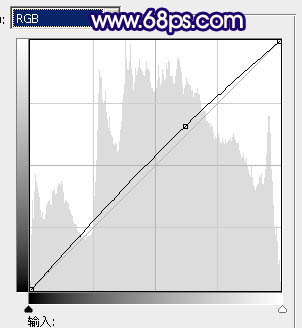
<图10>

<图11>
8、新建一个图层,盖印图层。适当给人物磨下皮,选择减淡工具把人物脸部的高光部分涂亮一点,效果如下图。

<图12>
上一页12 下一页 阅读全文